
软件支持:64位 大小:29.38MB 系统:Win10、Win8、Win7、WinXP
安全检测:已通过360安全检测 语言:英文版 上传者:匿名用户
photofiltre studio v11.4.0的简介
Photofiltre11.4是领先的图像编辑软件!它旨在为用户提供快速的图像美化和图像增强功能,功能齐全,但比那些大型软件简单得多。新手朋友也可以很好地开始操作。您可以轻松地进行各种颜色校正、亮度增强、错误修复、照片对比度增强、颜色饱和度、图像尺寸调整等操作。您可以根据需要选择添加各种过滤器,使您的照片瞬间闪闪发光,并提供文本处理工具。无论是添加文本效果还是调整文本布局,都非常方便。您可以在不同的层独立工作,不会影响其他变化。您可以随时删除和修改它。
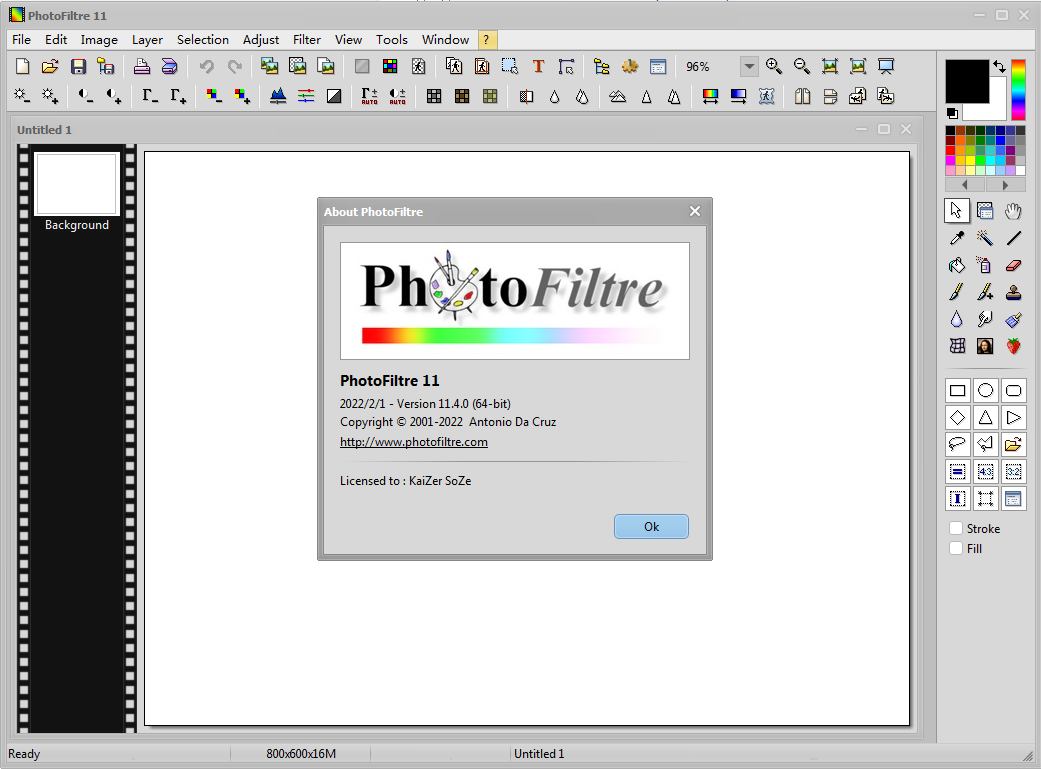
>>>>>photofiltre studio v11.4.0>>>>>
photofiltre studio v11.4.0的特点
1.过滤器和菜单的可用性。
有些菜单中的滤镜只能使用1600万种颜色,没有透明度选项,因为它们大多会重新计算和修改颜色。例如,在GIF图像和索引颜色模式下禁止图像。如果您无权访问这些菜单过滤器,请执行以下操作:
选择菜单项图像/透明色(图像为透明色),然后单击选项禁止透明度
选择菜单项图像/模式/RGB颜色
2.图像调整。
工具栏上的按钮可以准确调整亮度、对比度和色彩饱和度。如果图像太暗或太清晰,必须首先使用菜单或按钮进行相应的伽玛校正。
3.选择工具。
Photofiltre11有两种选择。第一种自动收集形式(矩形、椭圆形、三角形、菱形)。第二种类型对应于套索模式和多边形。
它们都允许通过绘制轮廓或连续线来定义个性化的形式。
每一个选择都可以保存在文件中,以便以后通过选择菜单重新使用。
PhotoFiltre11也可以管理魔棒选择类型,但不会在矢量模式下进行处理。
菜单项编辑/描边和填充允许您在图像中绘制和填充这些表格。
您还可以使用菜单选择/变换(Selection/Transformation)将对称和旋转应用于选择。
我的网站提供了一些形式的预设选择(星号、箭头...)。
4.工具托盘。
这包括绘图工具,如移液器(颜色采样器)、滚动工具、线条工具、填充工具、喷涂工具、画笔、高级画笔、模糊工具和克隆印章。
Photofiltre11采用标准形状(各种尺寸的圆形和方形),但也采用多种形式(斜线、薄片、星形……),其中大部分只能在1600万色模式下使用。
5.插入文字。
文本模块使用几个参数来修改结果的外观。对于90度或-90度的文本旋转,如果系统不能平滑管理(Win95和Win98),最好使用菜单编辑/更改。您还可以使用同一菜单中的水平或垂直对称功能来创建镜像效果。当使用较大的文本尺寸时,一些选项(如外斜角和模糊)会优化结果。
只要文本未经验证(菜单项编辑/验证文本),就可以用鼠标移动并修改(双击或选择菜单项编辑/文本选项)。
6.合并图像。
以下是轻松合并图像的步骤:
打开两个图像。
复制两个图像之一(CTRL+C)
切换到其他图像。
选择编辑/特殊粘贴/组装
您可以用这种方法连接图像的首尾以创建全景图。
7.减少红眼。
首先放大图像,以便轻松选择瞳孔(应使用400%或800%的值)
使用工具窗格中的润饰工具,然后在列表中选择红眼选项。使用此工具在瞳孔的红色部分绘制,以降低红色值。
在第二个瞳孔上重复这个过程。
8.选择透明的颜色。
透明胶片可用于索引色模式和RGB色模式。
因此,要定义透明色,请遵循以下步骤:
选择菜单项图像/模式/索引颜色
选择菜单项图像/透明色
打开透明色窗口时,使用移液器单击图像选择透明色(执行此操作时,光标自动变为移液器)
9.导入格式和透明度。
PhotoFiltre11支持最广泛的格式,但透明度仅适用于以下情况:
GIF图片。
索引颜色模式下的PNG图像。
图标
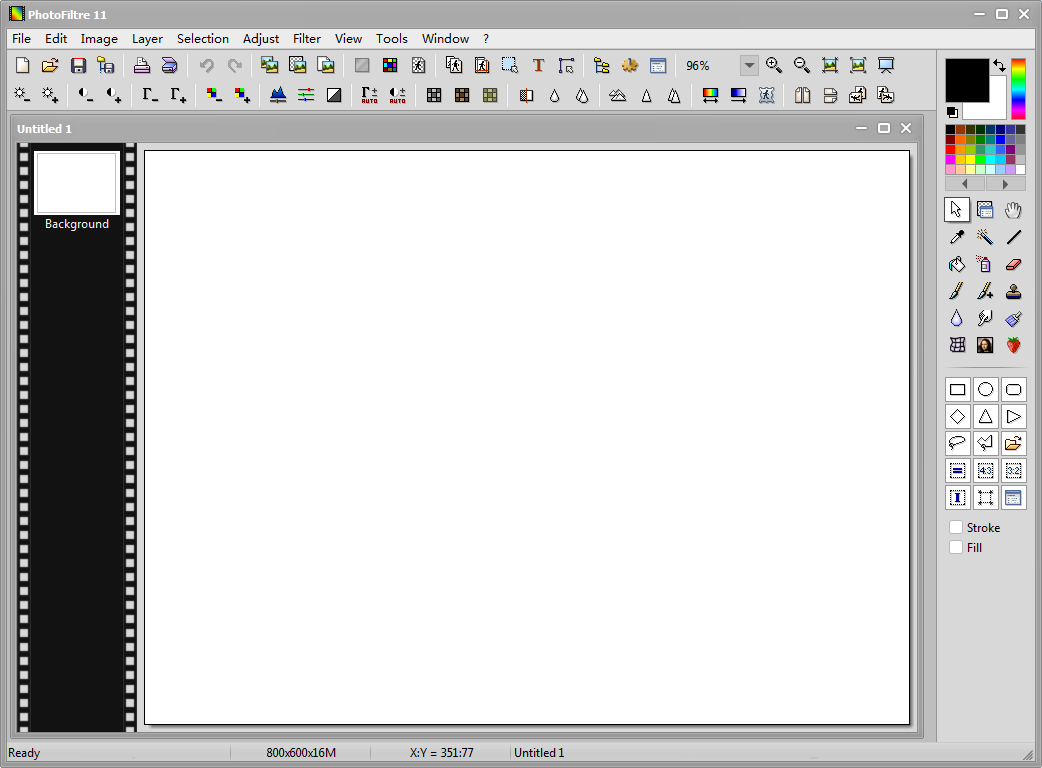
>>>>>photofiltre studio v11.4.0>>>>>
安装步骤

